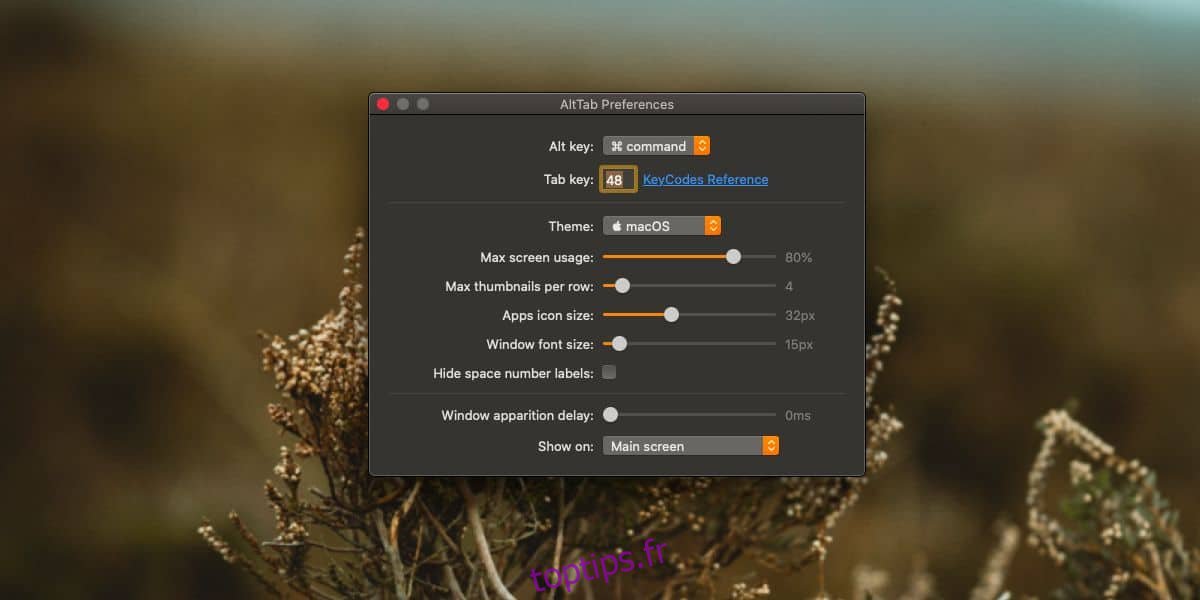macOS dispose d’un sélecteur d’application que vous pouvez activer avec le raccourci clavier Commande + Tab. Ce sélecteur d’application n’est pas le plus intuitif à utiliser. Il semble ne vous permettre de sélectionner qu’une application comme fonction principale. Si vous souhaitez basculer vers une application, vous devez relâcher la touche Tab et utiliser la touche Option pour basculer vers la fenêtre la plus récente de cette application. Avec les navigateurs ou le Finder, vous disposez de plusieurs fenêtres et il est difficile de passer à une fenêtre en particulier. Il vaut mieux utiliser Mission Control. Si vous souhaitez utiliser Commande + Tab pour basculer vers les fenêtres d’application, vous avez besoin d’une application gratuite appelée AltTab. Il vous montre non seulement toutes les fenêtres d’une application, mais il peut également afficher les fenêtres qui ont été réduites et les applications qui ont été masquées.
Commande + Tab pour passer à la fenêtre de l’application
Télécharger AltTab. Par défaut, cette application fonctionne avec la touche Option + Tab, mais vous pouvez la modifier à partir des préférences de l’application. Ouvrez la liste déroulante de la touche Alt et sélectionnez Commande. Vous pouvez également modifier l’espace occupé par l’application sur votre écran, le nombre de vignettes affichées sur une seule ligne, la taille des aperçus de la fenêtre de l’application et la taille du texte. Vous pouvez également modifier la clé qui lui est associée, c’est-à-dire que vous n’avez pas besoin d’utiliser la touche Tab. Entrez le code de la clé que vous souhaitez utiliser à sa place. Si vous n’êtes pas sûr du code clé, l’application dispose d’une référence intégrée que vous pouvez utiliser.
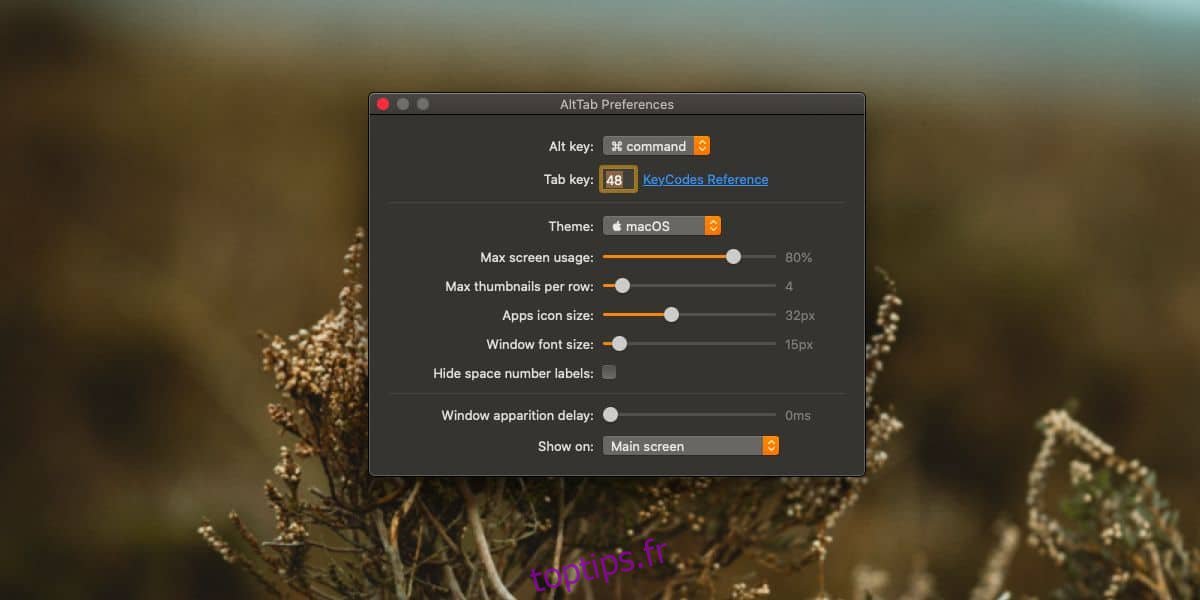
Une fois l’application configurée, fermez les préférences et autorisez-la à s’exécuter à partir de la barre de menus. Utilisez le raccourci clavier Commande + Tab et vous verrez un aperçu de chaque fenêtre d’application qui est ouverte. Si vous ne relâchez pas la touche Commande, vous pouvez utiliser la touche Tab pour parcourir les différentes fenêtres. Relâchez la touche Commande lorsque la fenêtre vers laquelle vous souhaitez basculer est active / sélectionnée.
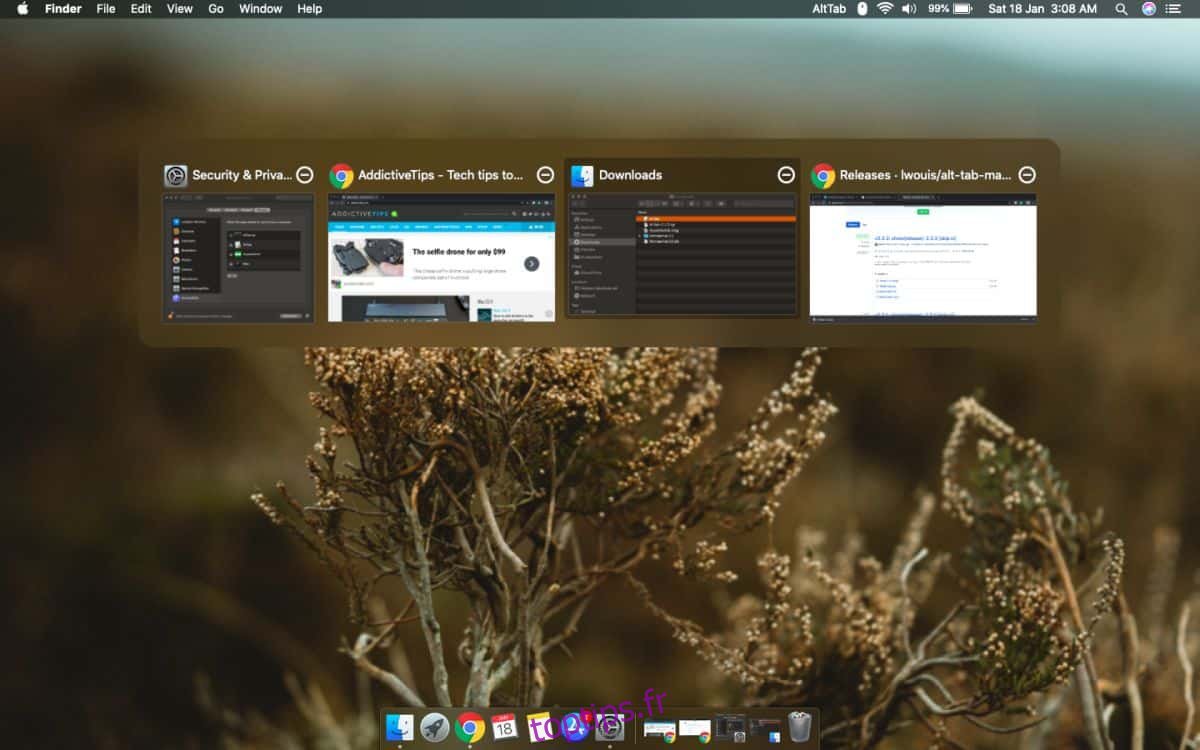
Le commutateur stock ap sur macOS peut faire tout cela, mais c’est un processus beaucoup plus compliqué qui implique plusieurs clés différentes à utiliser. Le comportement introduit par AltTab imite le sélecteur d’application que vous obtenez sous Windows. Si vous passez à macOS à partir de Windows 10 ou si vous souhaitez simplement un moyen plus simple de basculer entre les applications, cette application vaut la peine d’être essayée. Il est compatible avec Catalina et toujours en développement actif.
Il existe d’autres applications qui ajoutent des fonctionnalités identiques ou similaires à macOS, mais AltTab est à la fois gratuit et hautement personnalisable. Cela fonctionne également très bien lorsqu’il s’agit de générer une vignette pour une fenêtre.